Vil du vide, hvordan du konfigurerer en gruppepolitik til aktivering af funktionen Beskyttelse af legitimationsoplysninger? I dette selvstudium viser vi dig, hvordan du aktiverer Beskyttelse af legitimationsoplysninger på Windows ved hjælp af et gruppepolitikobjekt.
• Windows 2012 R2
• Windows 2016
• Windows 2019
• Windows 10
• Windows 7
Liste over udstyr
I det følgende afsnit vises listen over udstyr, der bruges til at oprette dette selvstudium.
Som En Amazon Associate, tjener jeg fra kvalificerende køb.
Selvstudium i Windows:
På denne side tilbyder vi hurtig adgang til en liste over selvstudier relateret til Windows.
Eksempel på gruppepolitikobjekt - Aktivering af funktionen Beskyttelse af legitimationsoplysninger
Åbn gruppepolitikstyringsværktøjet på domænecontrolleren.

Opret en ny gruppepolitik.

Angiv et navn til den nye gruppepolitik.

I vores eksempel blev den nye gruppepolitikobjekt navngivet: MY-GPO.
Udvid mappen Med navnet Gruppepolitikobjekter på skærmbilledet Gruppepolitikstyring.
Højreklik på det nye gruppepolitikobjekt, og vælg indstillingen Rediger.

Udvid computerkonfigurationsmappen på skærmbilledet Gruppepolitikeditor, og find følgende element.
Få adgang til mappen Enhedsbeskyttelse.
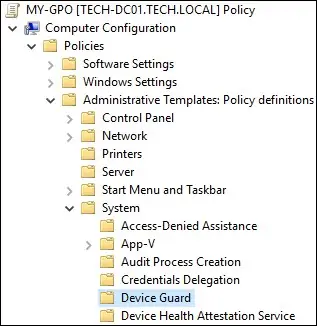
Aktiver indstillingen Slå virtualiseringsbaseret sikkerhed til.
Klik på KNAPPEN OK.
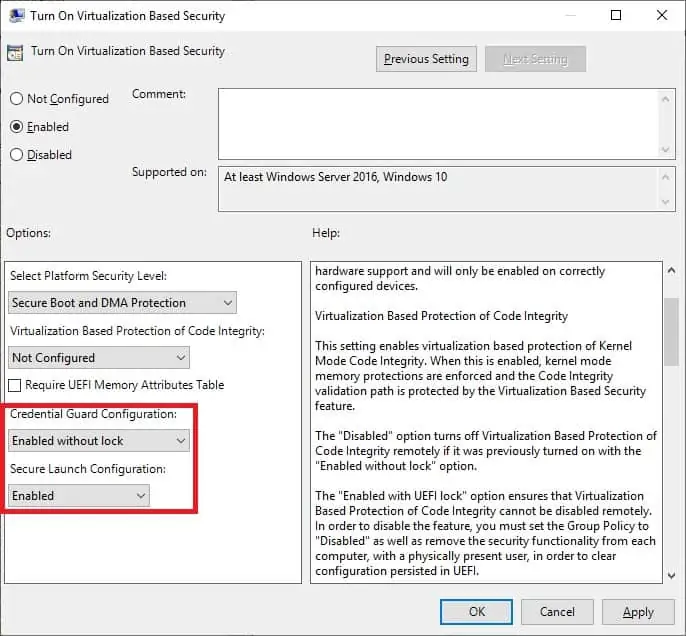
Hvis du vil gemme gruppepolitikkonfigurationen, skal du lukke editoren gruppepolitik.
Tillykke! Du er færdig med oprettelsen af gruppepolitikobjektet.
Selvstudium - Anvendelse af gruppepolitikobjektet for at aktivere Beskyttelse af legitimationsoplysninger
På skærmbilledet Administration af gruppepolitik skal du højreklikke på den ønskede organisationsenhed og vælge indstillingen for at sammenkæde et eksisterende gruppepolitikobjekt.

I vores eksempel skal vi knytte gruppepolitikken MY-GPO til en organisationsenhed med navnet TEST.

Efter anvendelse af gruppepolitikobjektet skal du vente i 10 eller 20 minutter.
I dette tidsrum replikeres gruppepolitikobjektet til andre domænecontrollere.
I vores eksempel aktiverede vi funktionen Beskyttelse af legitimationsoplysninger på alle computere i den afdeling, der hedder TEST, ved hjælp af et gruppepolitikobjekt.
